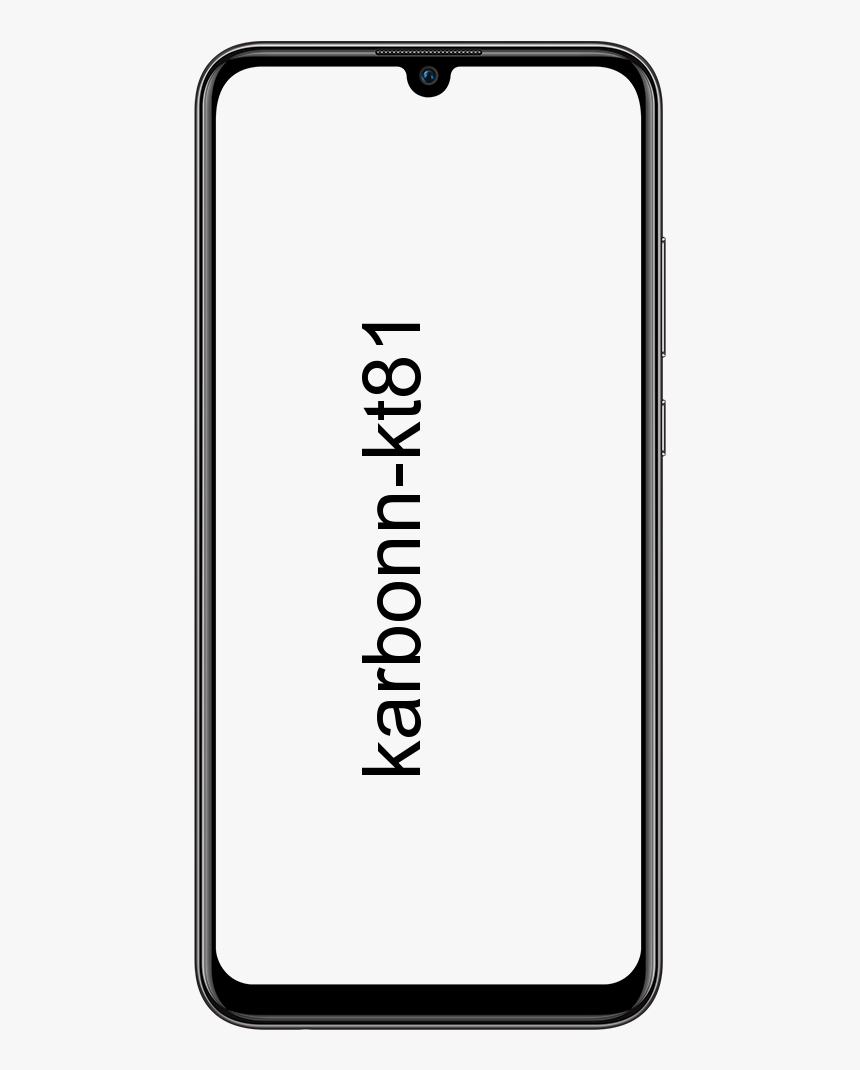Cum se face pachetul de autocolante Telegram - Tutorial
Telegramă pachetele de autocolante vă pot oferi conversațiilor atingerea finală pe care o căutați de fapt. Aplicația de mesagerie are o mare varietate de pachete de autocolante, dar este posibil să nu exprime tot ce vrei să spui într-un autocolant. În acest articol, vom vorbi despre Cum se face pachetul de autocolante Telegram - Tutorial. Sa incepem!
Dacă este posibil să vă creați propriul pachet de autocolante în WhatsApp, atunci de ce nu ar trebui să puteți face acest lucru în Telegram? Crearea pachetelor de autocolante Telegram este, de asemenea, o modalitate excelentă de a râde în jurul biroului atunci când șeful nu se uită.
Cum se face pachetul de autocolante Telegram
1: Proiectează-ți propriile autocolante
Nu trebuie să fii designer grafic pentru a crea autocolante Telegram. Dacă ești, este minunat - o altă modalitate gratuită de a-ți promova arta. Dar dacă nu ești, atunci nu lăsa asta să te oprească. Unele dintre cele mai bune autocolante Telegram sunt creații hilarante de tip meme, aruncate împreună din citate și imagini. Abilitățile dvs. de bază de proiectare vor fi suficiente pentru acestea.

Autocolantele pe care le creați trebuie să respecte și cerințele de proiectare unificate. Acestea sunt foarte simple:
- Autocolantele Telegram trebuie să fie Imagini PNG împreună cu un fundal transparent, 512 × 512 pixeli .
- Fiecare autocolant ar trebui să fie un fișier de imagine separat. Proiectarea și încărcarea acestora este mai ușoară pe desktop decât pe mobil, astfel încât s-ar putea să doriți să utilizați Telegram pentru Mac, Telegram pentru Windows sau Telegram Web.
- Pictograma pentru pachetul de autocolante este de fapt opțională. Dacă doriți să aveți unul, acel design o imagine 100 × 100 PNG împreună cu un strat transparent.
Este important să înțelegeți că utilizarea unor lucruri precum citate de filme pentru a vă crea autocolante este o încălcare a drepturilor de autor. Da, exact așa sunt făcute memele, totuși, spre deosebire de meme, pachetul de autocolante va fi probabil scos de pe Telegram dacă și proprietarul drepturilor de autor se plânge. Acestea fiind spuse, se pare că nu există nicio verificare a drepturilor de autor ori de câte ori vă încărcați desenele.
Pachetul standard de autocolante Telegram include 10-20 autocolante. Dar nu sunteți limitat la numărul de persoane pe care doriți să le încărcați. Unele pachete au peste 100 de autocolante, iar apoi puteți reveni și adăuga altele noi chiar și după publicare.
2: Găsiți botul autocolant Telegram
Când propriile autocolante Telegram sunt gata de rulare și găsiți și botul de autocolante Telegram. Puteți face acest lucru fie urmând linkul, fie deschizând Telegram și tastând stickere în câmpul de căutare. Apăsați pe chat și veți vedea apoi lista comenzilor pe care le puteți utiliza:
- / newpack dacă doriți să creați un nou pachet de autocolante Telegram
- / addsticker pentru a adăuga un autocolant la un pachet existent
- / delsticker dacă doriți să scoateți un autocolant dintr-un pachet
- / ordersticker pentru a reordona autocolante într-un pachet
- / statistici dacă doriți să obțineți statistici de utilizare pentru un anumit autocolant
- /top pentru a vedea autocolantele de sus din pachet
- / packstats dacă doriți să obțineți statistici de utilizare pentru un pachet de autocolante
- / packtop pentru a vedea pachetele de autocolante de top
- /Anulare dacă doriți să anulați orice comandă pe care tocmai ați folosit-o
Atingeți start pentru a deschide chatul și apoi începe să configurați pachetul de autocolante.
Pasul 3: Încărcați autocolantele dvs. Telegram
Autocolantul Telegram face mai ușor să încărcați și apoi să vă publicați desenele. Să vedem ce trebuie să faceți:
- Introduceți fișierul / newpack comanda și faceți clic introduce .
- Autocolantul robot vă va întreba numele pachetului dvs. Tastați numele și apoi trimiteți-l.
- Acum apăsați pe Fişier pictogramă pentru a încărca primul autocolant. Este important să îl încărcați ca fișier, nu ca imagine. Dacă utilizați aparat foto pictograma, robotul va respinge apoi imaginea.
- Apoi, robotul vă va cere să atribuiți un emoji pe autocolant. Selectați un emoji care se potrivește cel mai bine cu acest autocolant și atingeți introduce să-l trimită. Puteți atribui câteva, cu toate acestea, Telegram recomandă nu mai mult de două emoji pe autocolant.
- Repetați pașii 3-4 pentru fiecare autocolant Telegram pe care doriți să îl adăugați.
- Când faceți acest lucru, tastați /publica comandă și apoi trimiteți-o.
- Dacă doriți să adăugați o pictogramă pentru pachetul de autocolante, încărcați-o așa cum ați încărcat restul imaginilor și trimiteți-o la bot. Dacă nu aveți o pictogramă, trimiteți doar /ocolire comandă, iar primul autocolant va deveni o pictogramă și pentru acest pachet.
- În cele din urmă, trimiteți botului un nume scurt pentru pachetul de autocolante pentru a fi utilizat în adresa URL a acestuia.

Atingeți linkul către pachetul de autocolante Telegram pentru a vedea cum arată totul. Dacă aveți mai mult de 10 abțibilduri, puteți să le parcurgeți.
Trimiteți autocolantele dvs. pentru telegramă
Telegram nu are un magazin de autocolante sau orice alt mod prin care oamenii pot naviga prin toate autocolantele existente. Aceasta înseamnă că pachetul dvs. va aduna praf, cu excepția cazului în care dvs. și prietenii dvs. începeți să trimiteți autocolantele pe care le-ați făcut.
Când atingeți adresa URL a pachetului, veți vedea apoi două moduri de a începe să partajați autocolantele Telegram.
- Acțiune: Aceasta va redirecționa linkul către pachetul dvs. către un contact sau grup Telegram la alegere.
- Adăugați autocolante: Acest lucru va adăuga pachetul la colecția dvs., astfel încât să puteți trimite autocolante individuale la contactele dvs. Telegram. Prietenii dvs. pot vedea și adăuga pachetul făcând clic și pe autocolantul pe care l-ați trimis. Așa se răspândesc de fapt.
Concluzie
Bine, asta a fost tot oameni buni! Sper că voi, ca voi, faceți acest articol cu autocolante pentru telegrame și, de asemenea, vi se pare de ajutor. Dă-ne feedback-ul tău despre asta. De asemenea, dacă aveți întrebări și probleme suplimentare legate de acest articol. Apoi anunțați-ne în secțiunea de comentarii de mai jos. Ne vom contacta în curând.
O zi bună!